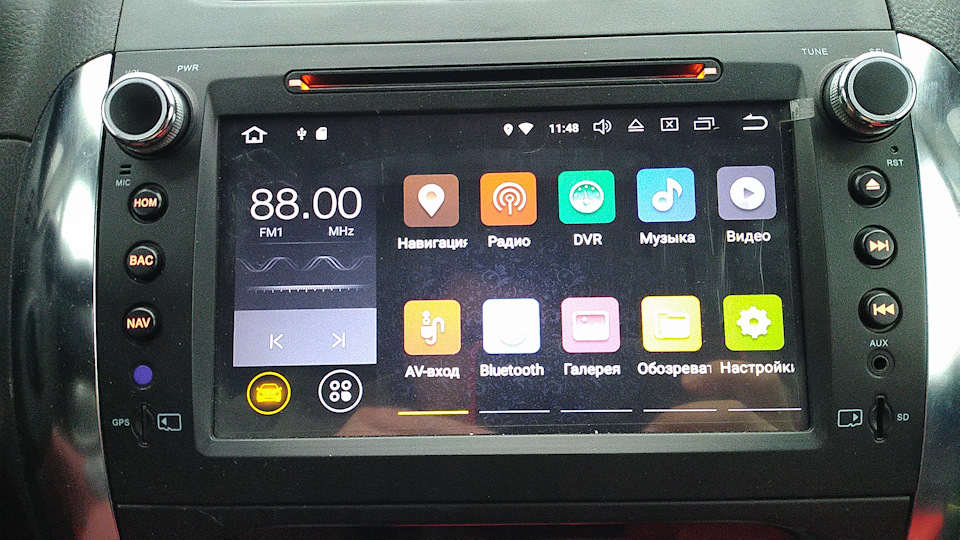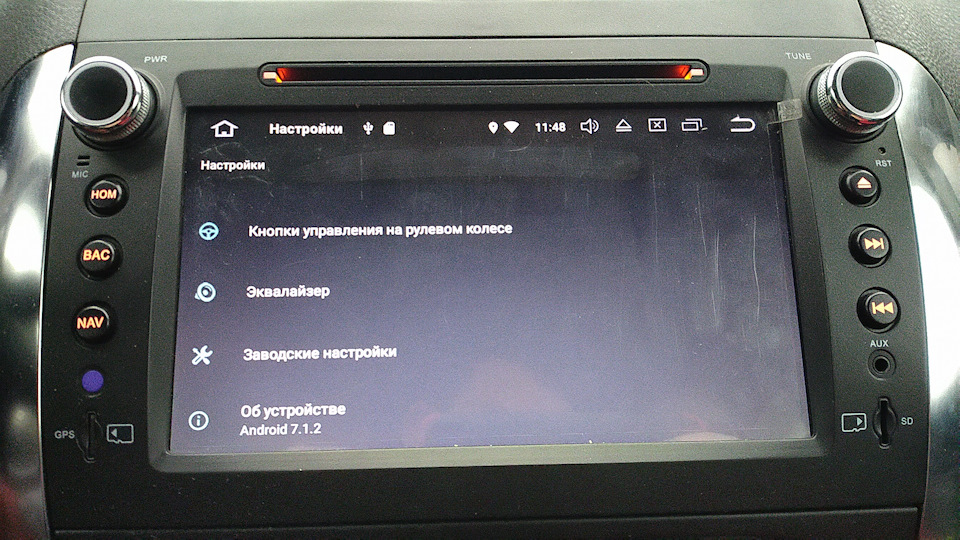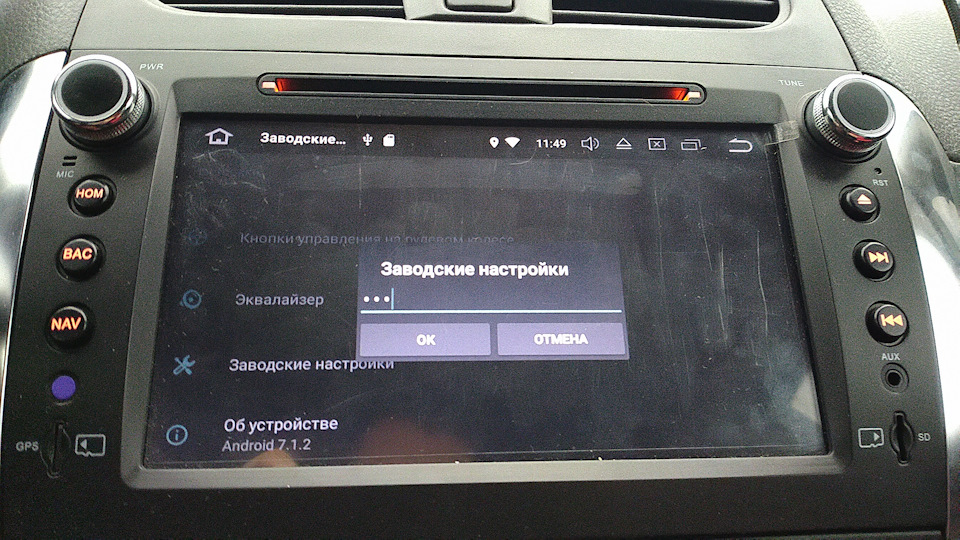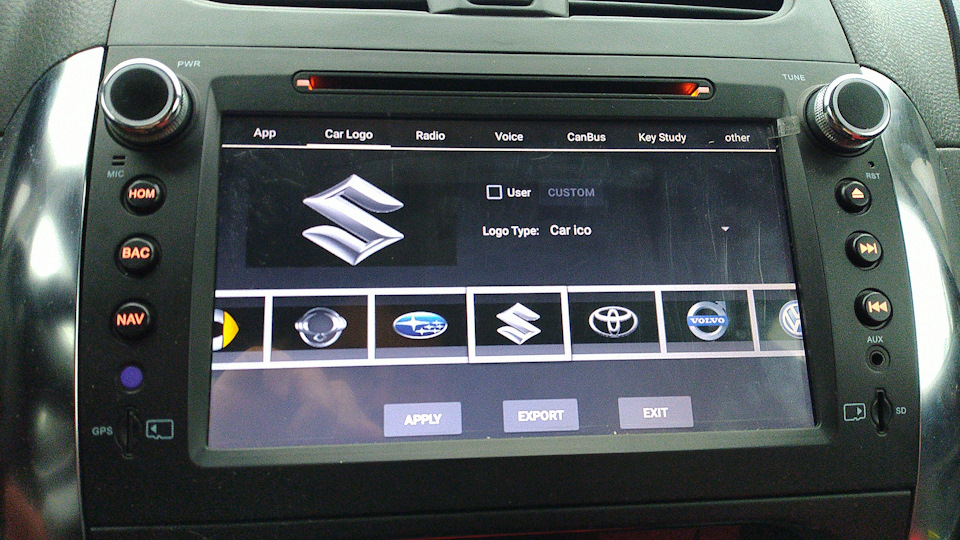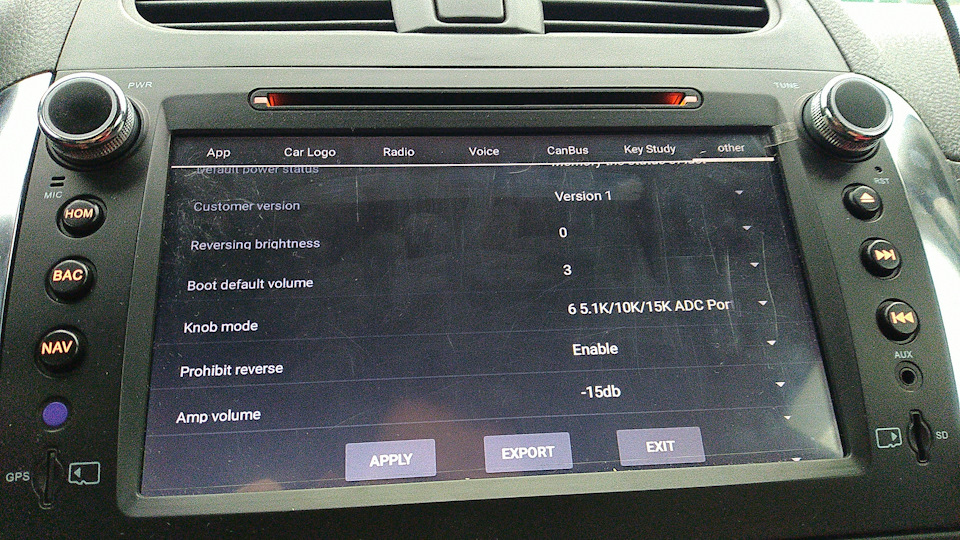Ratings & Reviews. How to Choose…
Распиновка автомагнитолы на Андроид 10 (подключение)
Установка русского языка и даты
Для выбора русского языка (например после сброса настроек) войдите в Настройки через главный экран или вытяните панель управления сверху и выберите Настройки.
Если активирован английский язык (по умолчанию), то пролистайте меню настроек в самый низ:
More Settings -> Language & Input -> Language Settings -> Add a Language -> Нажмите значок лупы в правом углу -> Начните вводить “rus” (появится Русский), выберите его, нажмите Россия.
Теперь нужно перетащить строчку с русским языком на первое место. Зажмите эту строчку, она активируется, двигайте вверх, отпускайте. Все, русский язык активирован.
Синхронизация даты по сети
При этом режиме магнитола синхронизирует ваше текущее время автоматически при подключении к Wi-Fi. Для настройки даты можно нажать на часы на главном (домашнем) экране, либо зайти через настройки (если активирован русский язык):
Настройки -> Больше настроек -> Дата и Время -> Синхронизация по сети.
После чего нужно установить ваш часовой пояс (пункт меню ниже). Отобразится корректное время. Если магнитола подключена корректно, то ей больше не нужно подключаться к сети для синхронизации времени. Она сохранит настройки и благодаря постоянному питанию от аккумулятора будет сохранять текущее время. Время собьется, если магнитола будет полностью обесточена, тогда потребуется подключить ее к wi-fi и время опять станет корректным (дополнительные настройки пояса не потребуются).
Изменение дизайна интерфейса
Автомагнитолы на системе Андроид 10 (модели А750, А716, А660, А760) обладают встроенной возможностью изменения вида главного экрана и экрана приложений.
Для изменения дизайна и выбора одного из 16 вариантов главного экрана нужно:
- Находясь на главном экране произвести длительное касание пустой области экрана. В нижней части появятся иконки с вариантами интерфейса.
- Нажать на вариант нового интерфейса, он сразу активируется.
- Нажмите на пустую область, чтобы варианты исчезли.
Произведите аналогичные действия, находясь на экране приложений для изменения вида иконок приложений (6 вариантов).
Активация двойного экрана
Вы можете использовать одновременно два приложения на одном экране. Для активации функции «Сплит-скрин» зайдите в список запущенных приложений (1), прижмите нужное приложение и перетащите в нужную сторону экрана (на серый фон). Потом кликните на второе приложение, оно откроется на другой половине экрана. Для отмены потяните за ярлычок (2).
Эквалайзер, настройки звука и баланса
Чтобы попасть в раздел настроек звука нужно открыть меню Приложений и нажать иконку “Аудио настройки”. Также в раздел эквалайзера вы можете попасть, находясь в разделе Музыка (соответствующий значок в нижней части экрана).
Баланс звука – громкость при активированной камере заднего вида”, громкость Bluetooth настраивается в пункте “Настройки звука” (значок на вытягиваемой сверху панельке) или через “Настройки” -> Аудио (объем).
Скачивание и установка приложений
Для установки приложений из Play Market вам необходимо авторизоваться. Зайдите в Приложения -> Play Маркет – при первом входе начнется “Проверка”.
Важно! Убедитесь, что на магнитоле выставлено корректное текущее время и хороший сигнал wi-fi, иначе Проверка – выдаст ошибку.
Обратите внимание, что при первой авторизации процесс “Проверки” может выполнятся достаточно долго – около минуты. Пожалуйста, наберитесь терпения и подождите, пока на экране пропадет вращающийся круг и появится поле для ввода вашей гугл почты (аккаунта).
После авторизации в Play Маркет вы сможете искать и скачивать приложения, аналогично, как и на вашем смартфоне. Пожалуйста, учтите, что магнитола не обладает такой же высокой производительностью, как ваш смартфон и на скачивание и установку приложения может потребоваться больше времени. Пожалуйста, будьте терпиливы.
Для удаления приложения прижмите иконку этого приложения на пару секунд, появится окно с подтверждением удаления. Нажмите “Да”.
ВОПРОС: Процесс проверки при первой авторизации в Play Market происходит слишком долго. В чем может быть причина?
ОТВЕТ: Такое возможно, если система запустила автоматическое обновление приложений при подключении к Wi-fi. Проверить это можно, вытянув верхнюю панель. В случае обновления под ней отобразится диспетчер загрузки обновления. Нужно подождать или отменить обновление вручную.
Подключение смартфона по MirrorLink (Phonelink)
Функция подключения экрана телефона к магнитоле доступна через USB провод и через Wi-fi для смартфонов на Android. И только через Wi-fi для iPhone.
Обратите внимание, что сенсорное управление смартфоном через экран магнитолы возможно только при подключении через USB. Для вывода звука, необходимо параллельно подключить ваш смартфон через Bluetooth. При первом подключении потребуется сделать ряд действитй.
1. Откройте приложение phonelink на магнитоле (меню Приложения -> phonelink (на последнем экране).
2. Выберите Mobile phone QR code
Откроется QR ссылка для скачивания и установки приложения TimaAvn.
3. Подключение Андроид смартфона через USB:
Перед подключением смартфона к магнитоле необходимо в настройках телефона зайти в режим разарботчика и включить опцию Отладка по USB, а также активировать пункт Отладка по USB (настройки безопасности) – это необходимо для управления телефоном через экран магнитолы. Данное действие проводится один раз.
Далее:
- Подключите смартфон к магнитоле через USB провод, начнется зарядка.
- Запустите приложение TimaAvn на смартфоне.
- Откройте phonelink на магнитоле и выберите режим Android USB. Откроется окно, где выполненные пункты будут отмечены желтым ярким маркером:
- После того, как на смартфоне появится диалоговое окно, нажмите начать.
Дальнейшее подключение делается буквально в несколько кликов. Просто запустите приложения на смартфоне и на магнитоле, выберите режим и нажмите “Начать” на смартфоне.
4. Подключение Андроид смартфона через Wi-fi:
- Активируйте точку доступа на вашем смартфоне и подключите к ней магнитолу по wi-fi.
- Запустите приложение TimaAvn на смартфоне.
- Откройте приложение phonelink на магнитоле и выберите пункт Android WIFI. Откроется окно, где выполненные пункты будут отмечены желтым ярким маркером:
- На экране смартфона появится диалоговое окно. Нажмите “Начать”. Экран смартфона отобразится на экране магнитолы.
Обратите внимание: Управление смартфоном через экран магнитолы при подключении по WIFI недоступно. Также скорость обмена информацией может быть ниже, чем при подключении через USB – изображение может передаваться с небольшой задержкой.
Мультируль. Подключение нарульных контроллеров. Настройка мультируля на магнитоле.
На моделях автомагнитол A750, A760, А716, A660 доступна функция подключения 2-х комплектов штатных кнопок управления на руле автомобиля. Если у вас нет нарульных контроллеров, то вы можете приобрести дополнительно нарульный пульт управления основными функциями магнитолы.
Для подключения мультируля нужно корректно определить два провода (или один), отвечающие за передачу сигнала от кнопок руля вашего автомобиля на магнитолу и провод заземления нарульных контроллеров.
Сделать это можно с помощью схемы распиновки вашего авто. Чаще всего данные провода на схеме могут обозначаться как:
- Steering_Wheel Remocon – провод питания кнопок и
- Steering_Wheel Remocon_GND – провод заземления кнопок (смотрите пример схемы распиновки Kia Sportage).
После того, как провода определены, вам нужно:
- Подключить провод от автомагнитолы KEY1 к Steering_Wheel Remocon (и KEY2 к аналогичному, если у вас два комплекта нарульных контроллеров).
- Провод заземления Steering_Wheel Remocon_GND на массу автомобиля, либо на черный провод (-) магнитолы.
На этом подключение мультируля завершено, теперь останется только провести обучение кнопок на магнитоле.
Обучение кнопок руля на магнитоле с ОС Андроид 10
Зайдите в меню приложений и выберите “Кнопка рулевого колеса”.
Войдите в первый пункт “Кнопка выбора”.
Отметьте функции, к которым хотите привязать рулевые кнопки. Нажмите OK.
Нажмите “Начало”. Выберите функцию и продолжительно нажмите сооветствующую кнопку на руле. Должно появиться сообщение, что кнопка удачно определена. Также сделайте и с остальными функциями. После этого сохраните настройки – последний пункт.
Выйдите в главное меню и проверьте работу всех кнопок. При необходимости повторите процедуру.
Доступ к заводским настройкам
Для доступа к управлению заводскими настройками перейдите в меню Настройки -> Заводская настройка, введите Код: 1234 (и нажать В порядке).
Подсветка сенсорных кнопок боковой панели
На данных моделях автомагнитол возможна активация подсветки сенсорных кнопок управления на боковой панели (только один лунный цвет).
Для активации подсветки:
- Зайдите в раздел “Заводская настройка” (см. пункт выше).
- Выберите “Настройки ярких огней”.
- В правой верхней части экрана измените пункт “Руководство по эксплуатации” на “Авто”.
Подсветка активирована.
Настройка кнопок сенсорной панели
Функции кнопок боковой сенсорной панели установлены по умолчанию, но может случиться, что по каким-то причинам данные настройки сбились.
Для установки функций сенсорной панели потребуется сделать несколько простых шагов.
Войдите в меню заводские настройки:
- Настройки -> Заводская настройка -> Пароль (1234) (нажать “В Пордяке”).
- Далее выберите пункт “Обучение сенсорной кнопке“.
- Нажмите “Начало”. Далее выберите функцию и нажмите соответствующую кнопку на сенсорной панели.
После того, как установите все кнопки, нажиите “Конец”.
Как выбрать наилучший усилитель для магнитолы в авто
Выбор усилителя не менее не простая задача, чем выбор автомагнитолы для вашего автомобиля. В этом вопросе нужно быть подкованным технически. Предлагаем вам ознакомиться с главными понятиями усилителей, какие виды автоусилителей звука бывают, какие сегодня бренды наиболее популярны и надежны в этой нише.
И, главное, как выбрать подходящий именно вам усилитель звука в машину. Передя по ссылке вы узнаете, что такое одноканальные, двухканальные и 4-х канальные усилители и в чем отличие данных разновидностей. Также вам представится рейтинг различных многоканальных вариантов усилителей. Читайте о ТОП-20 лучших автомобильных усилителей на 2022 год.
++Технические характеристики
| Производитель | Zenith |
| Операционная система | Android 10 |
| Платформа | ARM 11 Samsung |
| Количество ядер | 4 |
| Тактовая частота | 1000Mhz |
| Объем оперативной памяти | 1GB |
| Объем внутренней памяти | 16GB |
| Форм-фактор | 2DIN |
| Параметры дисплея | «7» дюймов, цветной, емкостный, сенсорный, широкоформатный высокого разрешения, 1024 х 600 точек |
| Подключение WI-FI | Да ( Опционально ) |
| Встроенный GPS приемник, Навигационное ПО в комплекте на SD/MMC карте памяти | Navitel (карта России) |
| Возможность выхода в Интернет, отображение пробок на дороге | да (потребуется 3G модем) |
| Встроенный файловый браузер | да (Opera) |
| Часы, календарь, встроенные игры | да |
| Встроенный FM/AM тюнер | да, память на 30 станций |
| Поддержка громкой связи Bluetooth | да |
| Воспроизведение музыки Bluetooth | да |
| Поддержка телефонной книги с функцией набора номера с экрана | да |
| Выносной микрофон | да |
| Удобный русифицированный графический интерфейс | да |
| Язык меню и навигации | русский |
| Игры | да, головоломки, косынка, реверси и т.д. |
| Календарь | да |
| Калькулятор | да |
| Подключение к разъемам | Pin to pin |
| Поддержка управления кнопок руля | да |
| Цвет подсветки кнопок | идентичный штатному |
| Совместимость с борт.системами | идентичен заводскому |
| Цвет пластика | идентичен заводскому |
| Поддержка SD | да |
| Поддержка USB | да |
| Поддержка форматов файлов | DVD/VCD/CD/MP3/WMA/WAVE/MPEG1/2/(AVI,ASF)/DIVX/CD-R/WMA/MP4/JPEG/GIF/PNG/BMP |
| Виртуальный CD-Changer. | да 6 дисков |
| Возможность подключения дополнительных мониторов, внешнего источника A/V сигнала | да |
| Подключение камеры заднего вида | да |
| Подключение камеры переднего вида | да |
| Поддержка видео регистратора | да |
| Аудио (звуковой процессор) | (Высокое качество звучания и 10-ти полосный эквалайзер и отдельная настройка сабвуфера и срезов) поддержка всех музыкальных форматов) |
| Отдельный выход на сабвуфер | да |
| Возможность подключения iPod | да |
| Рабочая температура | от -40 С до +70 С |
| Макс. выходная мощность | 4х50w |
| Гарантия | 12 месяцев (гарантийный талон в комплекте) |
##
© Copyright 2002, Zenith Electronics Corporation
Operating Guide | Warranty
Model Number | HD-SAT520 | DIRECTV
®
High-Definition Receiver
|
10 898 торговых марок |
Diplodocs позволяет скачать несколько типов инструкций для наилучшего использования изделий ZENITH. |
|
Поиск торговой марки Расширенный поиск Вам требуется помощь по использованию изделия?
Все инструкции по категориям |
Популярные инструкции:150 часто скачиваемых инструкций P60W38H — P60W38 — ZN411 — MONO WIRELESS HEADPHONES — Z42PX21D — Z42PX1D — XBV323 — XBV322 — XBS444 — XBS341 — XBS245 — VRS428 — VRS418 — VRE4222 — VRE4122 — VRD4235 — VRD4125 — VRD2125 — VRC421 — VRC420 — VRC4101 — VRC410 — VRC210 — VRB422 — VRB421C — VRB4215 — VRB420 — VRB412 — VRB411C — VRB411 — VRB410 — VRB210 — VRA424 — VRA423C — VRA423 — VRA422 — VRA421 — VRA412 — VRA411 — VRA211 — VCS442 — VCS342 — VCP354 — VCP353 — VCP352 — VCM322 — VCM321 — MP360 — LX-230A — LST-4600A — LST-3510A — LST-3410A — LST-3100A — LSS-3200A — LMG340 — LH-D6530A — LGXBR342 — LGHTW316 — LGAV410 — ITV — IQVC422 — IQDVD2300 — IQDVC2350 — IQA60M98D — HW25E35DT — HPK20E35DT — HDV420 — HDR230 — HD-SAT520 — HCS2000R — GBV241 — FFH-DV25A — FFH-986A — FFH-586A — FFH-192A — FFH-185A — EZ HANG-UP — DVT312 — DVT310 — DVD5591 — DVD2381 — DVD2250 — DVD2201 — DVD2200 — DVD-3030N — DVC2550 — DVC2515 — DVC2250 — DVC2200C — DVC2200 — DVB352 — DVB317 — DVB312 — DVB216 — DU-50PZ70 — DU-42PZ70 — DTV1080 — DA3630 — CM-148-GX — B27B40Z — ALG2033 — VRB211 — A27B43 — A27B41 — D60DVSAS — D60DVSA — RL-JA20 — RD-JT91 — LXG-120 — LP-XG2 — DVP7771 — DVT216 — DA3520 — XBR413 — DVR413 — DVR313 — ZENGM2 — ZENDTV — ZEN760 — ZEN725 — ZEN700 — ZEN550 — ZEN525 — ZEN450 — ZEN425 — ZEN400 — ZEN350 — ZEN300 — ZEN100 — ZEN-SP — TRK4000 — SC3720 — PCZ3000 — MBR4275 — MBR3680 — MBR3410 — MBR3400 — MBR3300 — MBR3020 — MBC500P — MBC4430 — MBC4030 — MBC400P — MBC300PF — MBC300P — MBC100 — LR4455 — L1715SR — L1715S — L1515SR Чаще всего ищут:CP-29Q12P — A09A02X — ZLD20A1 — ZLD15A1B — ZLD15A1 — Z42PX21DH — Z26LZ5R — TVBR2742Z — TVBR1922Z — TVBR1322Z — RU-60SZ30 — RU-52SZ61D — RU-52SZ51D — RU-52SZ30 — RU-50PX20 — RU-50PX11 — RU-50PX10 — RU-48SZ40 — RU-44SZ80L — RU-44SZ61D — RU-44SZ51D — RU-42PZ90 — RU-42PZ44 — RU-42PX20 — RU-42PX11 — RU-42PX10 — RU-32LZ22 — RU-27FB31C — RU-27FB30C — RU-23LZ22 — RU-23LZ21 — RU-23LZ20 — RU-20LA61 — RU-17LZ22 — RU-17LZ21 — RU-17LZ20 — RU-15LA61 — RU-13LA60 — RB60M88W — RB50M88W — R65W28 — R60V26 — R60M90W — R57W47 — R57W46 — R56W36 — R56W28 — R50W47 — R50W46 — R49W36 — R45W47 — R45W46F — R45W46 — R40W46F — PRO900X — PRO895X — PRO880X — P60W26H — P60W26A — P60W26 — P42W34P — P42W24P — P42W24BX — P42W22H — P42W22 — P40V24 — P40V22 — MU-60PZ90V — MU-60PZ90M — MU-60PZ30 — MU-60PZ12VS — MU-60PZ12VK — MU-60PZ12VB — MU-60PZ12VA — MU-60PZ12V — MU-60PZ12MS — MU-60PZ12MK — MU-60PZ12MB — MU-60PZ12MA — MU-60PZ12M — MU-50PZ90V — MU-50PZ90M — MU-50PZ90 — MU-50PZ44 — MU-42PZ90V — MU-42PZ44 — M52W56LCD — L30W26 — L20V26C — L20V26 — L17W36DVD — L15V36 — L15V26D — L15V26B — L15V24S — L13V36 — L10V22 — KU-17WDVD — IQD61W35 — IQD61W20 — IQD36D53T — IQD32D53T — IQD27D53TF — IQD27D53T — IQC60H95W — IQC60H94W — IQC50H95W — IQC50H94W — IQB64W10W — IQB60M92W — IQB60M90W — IQB56W10G — IQB55M92W — IQB55M90W — IQB50M92W — IQB50M90W — IQB36C95W — IQB36B86R — IQB36B42W — IQB32B86R — IQB32B84R — IQB32B42W — IQB27FW — IQB27B42W — IQA56M98D — IQA36M46W — IQA32M46W — HW20H52DT11 — HW20H52DT — HW20E35DT — HE20D50DT — H36E46DT — H36E35DT — H36D46DT — H36D35DT — H36C47DT — H36C46DT — H36C35DT — H3647DT — H3646DT — H3635DT33 — H3635DT — H32H49S — H32H38DT — H32G47DT — H32F56S — H32F56DT — H32F36DT — H32E46DT2 — H32E46DT |
| Часто задаваемые вопросы | Свяжитесь с командой Diplodocs | Недавно искали… Последние поступления |
Карта сайта | |||||||||
|
Торговые марки на букву A B C D E F G H I J K L M N O P Q R S T U V W X Y Z # |
Copyright © 2005 — 2012 — Diplodocs —
Все права защищены.
Торговые марки принадлежат их соответствующим владельцам.
Доброго времени суток, коллеги!
Повествование будет про китай мафон, который ранее был куплен и поставлен в медведя.
Интересовало несколько вопросов:
1. Долгое время мучился такой проблемой, — самый маленький уровень громкости на мафоне, — всё равно довольно громко играл, и например разговаривать по телефону было довольно неудобно, приходилось включать Mute.
2.Иногда, вечером возвращаешься с работы или откуда угодно, хочется послушать музон погромче.А вот на утро, когда приходишь заводишь авто, уже не хочется чтобы все соседи в 6 утра услышали что заиграло в машине.Иногда, забывал приезжая убавлять громкость, и случались такие вот маленькие неприятности.
3. Как дополнение к скрытым настройкам, расскажу как выставить любой логотип при запуске автомобиля/мафона (это уже давно узнал, но может кому будет интересно )
Итак, посидел потратил время на форумах и нашел решение:
Итак всё три вопроса решены…
А теперь о впечатлении использования мафона(если кому-то интересно):
покупался сей гаджет, конечно не для качественного звука, и здесь его очень мало(всмысле тонких настроек и самого качественного звука, хотя стоит не самый убогий чип).
Что мне нужно было от мафона:
— больше радиостанций, чем в штатном Кларионе. Выполнено!
— андройд, для навигатора и приложений . Выполнено!
— блютуз/ хендсфри для общения по телефону Выполнено!
— конечно же чтобы играл с флешки музик Выполнено!
+ решить вопрос с проводами от разных гаджетов перед собой …
Всё это мафон решил, и памяти впринципе хватает (здесь 2Гб)…
Из минусов (того, что мне не очень понравилось):
— качество звука хромает, причем при подключении через мобильник (допустим музыка из ВК, — звук заметно улучшается).
— иногда глючит блютуз и приходится делать Ресет (возможно подключение 2-3 источников блютузов всему виной, но я так и не понял.Подключается:телефоны, ОБД сканер, иногда МР3 плеер).
— не нравится яркость дисплея (на ярком солнце плохо видно), но при этом просмотр фильмов при обычном освещении, — просто замечательный! Ничего не тормозит, не растягивается, и звук успевает.
Своё мнение высказал, соглашаться или нет дело личное.Никого ни к чему не призываю, просто выложил информацию, которую искал для себя.
Всем хорошечных дорог и такого же хорошечного настроения!
Цена вопроса: 0 ₽
Пробег: 90 525 км
Обновлено: 23.09.2023
ПРОШИВКИ И СОФТ ТОЛЬКО ДЛЯ НАШИХ МАГНИТОЛ. Если вы купили на ALIEXPRESS, мы вам не поможем, заказывайте магнитолы фабричного качества у нас на сайте, цены немного дороже, но качество изготовления и чипов лучше, работаем только с лучшими китайскими производителями Witson, Kaier, Penhui, Zestech.
Заказывая магнитолу у нас вы получите:
- Российскую гарантию 1 год;
- Тех поддержка 24/7, всегда есть прошивки, mcu файлы, системный софт на все магнитолы;
- Запчасти, доп рамки, модули, процессоры для наших магнитол;
- Послегарантийное обслуживание, ремонт;
Инструкции на английском языке от наших поставщиков,видео-обзоры на русском языке и прошивки.
| Поставщик | Артикул | Инструкция (англ.) | Видео-обзор | Прошивка | Пароль |
| Witson | (W2-Exxxx) | скачать | Смотреть:  |
UI1 скачать | 3711 |
| Witson | (W2-BLxxxx) | скачать | Смотреть:  |
PX6 скачать | 070305 / 1314 |
| Witson | (W2-BXxxxx) | скачать | Смотреть:  |
PX6 скачать | 1314 |
| Witson | (W2-K5xxxx) | скачать | Cмотреть:  |
3711 | |
| Witson | (W2-K6xxxx) | скачать | Cмотреть:  |
скачать Андроид 10 | 3711 |
| Witson | (W2-DKxxxx) | скачать | Cмотреть:  |
скачать | 3711 |
| Witson | (W2-DTxxxx) | Смотреть:  |
скачать | 123456 | |
| Witson | (W2-DHSxxxx) | скачать | Смотреть:  |
скачать Android 10 | 3368, ui: 1818 |
| Witson | (W2-DHXxxxx) | 3368, ui: 7171 | |||
| Witson | (W2-DTFxxxx) | скачать | |||
| Witson | (W2-RVxxxx) | скачать | Смотреть:  |
скачать Android 9 PX5 | 126 |
| Witson | (W2-RVFxxx) | скачать Android 10 PX5 | |||
| Witson | (W2-Vxxxx) | скачать | 126 | ||
| Witson | (W2-RDxxxx) | скачать | Смотреть:  |
126 | |
| Witson | (W2-MKxxx) | Audi скачать | |||
| Witson | (W2-TZxxx) | PX6 Tesla | 8861 | ||
| Witson | (W2-TTFxxx) | TS9 Tesla | 123456 | ||
| Witson | (W2-TKSxxx) | 8227 Tesla | 8888 | ||
| Winca | (W2-Wxxx) | скачать | Смотреть:  |
PX5 A8 скачать | 126 |
| Winca | (W2-RLxxx) | скачать | S300 | 3368 | |
| CGS | (AD-9xxxx) | Смотреть:  |
Intel Sofia A5 скачать | 12345678 | |
| YGZ | (CAxxxx) | Смотреть:  |
скачать | ||
| Canavie | (CIR-xxxx) | скачать | Cмотреть:  |
||
| Penhui GHE | (T3) | скачать | T3 скачать | 7890 123456 8888 | |
| Penhui GHE | (TS9) | скачать | TS9 скачать DSP скачать | ||
| Penhui GHE | (TS10) | 7890 123456 8888 | |||
| GHE | (DAxxxxx) | скачать | Cмотреть:  |
T3 A6 скачать | |
| Kaier | (SR-xxxx) | Смотреть:  |
Tesla TS9 A8 скачать | 123456 | |
| Kaier | (KR-xxxx) | TS9 | 1234 | ||
| Kaier | (KR-xxxx) | Смотреть:  |
PX3 A8 2*32Gb скачать | ||
| Kaier | (KR-xxxx) | скачать | Смотреть:  |
Tesla PX3 A7 скачать | 123456 |
| Zestech | (PX30) | скачать | |||
| Zestech | (PX5) | скачать PX5 8 ядер |
EasyConnect.apk
Carplay.apk
Видеорегистратор DVR-012.apk инструкция скачать
Схема подключения
Стандартная схема подключения универсальной 2din магнитолы, все штатные магнитолы имеют аналогичный набор проводов и штекеров, но в зависимости от марки автомобиля могут отличаться основным кабелем питания и иметь длополнительные провода:
Для чего нужен CANBUS модуль
Если автомобиль высокой комплектации и имеет штатный усилитель либо штатную навигацию, или есть отображение климат контроля на дисплее и передача бортовых данных на экране оригинальной магнитолы, то нужно заказывать магнмитолу с CANBUS модулем, это блок передает данные с бортового компьютера. Отвечает за работу кнопок на руле, управление и отображение климата на экране магнитолы, и работу штатной камеры.
Какие проблемы работы магнитолы в Автомобиле с Canbus модулем:
- После установки магнитолы не работает звук — проблема в основном в магнитолах где есть штатный усилитель — JBL, Harman Kardon, Infinity — необходимо в заводских настройах «Factory Setting» или «О планшете» ввести пароль и найти опцию «Cartype» или «Cantype» по русски «Выбрать автомобиль» и проверить кака комплектация автомобиля програмно установлена, возможно выбран другой автомобиль либо нужно поставить галочку в доп опции AMP (amplifer — усилитель).
- Не работают кнопки на руле — если в автомобиле есть канмодуль Canbus, то скорее всего кнопки зависят от этого модуля, необходимо проверить какой выбран тип Cartype по аналогии с усилителем. Бывает другая проблема часть кнопок работает часть нет — нужно поменять провода Key1 Key2 местами.
- Не отобраается климат контроль — проблема может быть в том что вообще Canbus нет в комплекте с магнитолой, климат на экране магнитолы оторажается в том случае если оригинальная магнитола показывала эти данные, а на китайской магнитоле только по canbus, необходимо в заводских настройах «Factory Setting» или «О планшете» ввести пароль и найти опцию «Cartype» или «Cantype» по русски «Выбрать автомобиль» и проверить кака комплектация автомобиля програмно установлена.
- Не показывет температуру за бортом — необходимо в заводских настройах «Factory Setting» или «О планшете» ввести пароль и найти опцию «Cartype» или «Cantype» по русски «Выбрать автомобиль» и проверить кака комплектация автомобиля програмно установлена.
GPS антенна
После установки магнитолы в автомобиль убедитесь что GPS антенна установлена правильно, например на лобовое стекло, проверьте что GPS спутники работают, если же спутники программа не показывает скорее всего сигнал блокируется и нужно поменять расположение антенны.
Какие могут быть проблемы:
Если в течении эксплуатации магнитолы перестали ловить спутники мы рекомендуем проверить GPS модуль и чип. Установите с Play Market приложение GPS TEST, запустите, если показывает ваши координаты и скорость при движении значит модуль работает. В таком случае просто переустановите навигацию.
Для выбора русского языка (например после сброса настроек) войдите в Настройки через главный экран или вытяните панель управления сверху и выберите Настройки.
Если активирован английский язык (по умолчанию), то пролистайте меню настроек в самый низ:
More Settings -> Language & Input -> Language Settings -> Add a Language -> Нажмите значок лупы в правом углу -> Начните вводить “rus” (появится Русский), выберите его, нажмите Россия.
Теперь нужно перетащить строчку с русским языком на первое место. Зажмите эту строчку, она активируется, двигайте вверх, отпускайте. Все, русский язык активирован.
Синхронизация даты по сети
При этом режиме магнитола синхронизирует ваше текущее время автоматически при подключении к Wi-Fi. Для настройки даты можно нажать на часы на главном (домашнем) экране, либо зайти через настройки (если активирован русский язык):
Настройки -> Больше настроек -> Дата и Время -> Синхронизация по сети.
После чего нужно установить ваш часовой пояс (пункт меню ниже). Отобразится корректное время. Если магнитола подключена корректно, то ей больше не нужно подключаться к сети для синхронизации времени. Она сохранит настройки и благодаря постоянному питанию от аккумулятора будет сохранять текущее время. Время собьется, если магнитола будет полностью обесточена, тогда потребуется подключить ее к wi-fi и время опять станет корректным (дополнительные настройки пояса не потребуются).
Изменение дизайна интерфейса
Автомагнитолы на системе Андроид 10 (модели А750, А716, А660, А760) обладают встроенной возможностью изменения вида главного экрана и экрана приложений.
Для изменения дизайна и выбора одного из 16 вариантов главного экрана нужно:
- Находясь на главном экране произвести длительное касание пустой области экрана. В нижней части появятся иконки с вариантами интерфейса.
- Нажать на вариант нового интерфейса, он сразу активируется.
- Нажмите на пустую область, чтобы варианты исчезли.
Произведите аналогичные действия, находясь на экране приложений для изменения вида иконок приложений (6 вариантов).
Активация двойного экрана
Эквалайзер, настройки звука и баланса
Чтобы попасть в раздел настроек звука нужно открыть меню Приложений и нажать иконку “Аудио настройки”. Также в раздел эквалайзера вы можете попасть, находясь в разделе Музыка (соответствующий значок в нижней части экрана).
Баланс звука – громкость при активированной камере заднего вида”, громкость Bluetooth настраивается в пункте “Настройки звука” (значок на вытягиваемой сверху панельке) или через “Настройки” -> Аудио (объем).
Скачивание и установка приложений
Для установки приложений из Play Market вам необходимо авторизоваться. Зайдите в Приложения -> Play Маркет – при первом входе начнется “Проверка”.
Важно! Убедитесь, что на магнитоле выставлено корректное текущее время и хороший сигнал wi-fi, иначе Проверка – выдаст ошибку.
Обратите внимание, что при первой авторизации процесс “Проверки” может выполнятся достаточно долго – около минуты. Пожалуйста, наберитесь терпения и подождите, пока на экране пропадет вращающийся круг и появится поле для ввода вашей гугл почты (аккаунта).
После авторизации в Play Маркет вы сможете искать и скачивать приложения, аналогично, как и на вашем смартфоне. Пожалуйста, учтите, что магнитола не обладает такой же высокой производительностью, как ваш смартфон и на скачивание и установку приложения может потребоваться больше времени. Пожалуйста, будьте терпиливы.
Для удаления приложения прижмите иконку этого приложения на пару секунд, появится окно с подтверждением удаления. Нажмите “Да”.
ВОПРОС: Процесс проверки при первой авторизации в Play Market происходит слишком долго. В чем может быть причина?
ОТВЕТ: Такое возможно, если система запустила автоматическое обновление приложений при подключении к Wi-fi. Проверить это можно, вытянув верхнюю панель. В случае обновления под ней отобразится диспетчер загрузки обновления. Нужно подождать или отменить обновление вручную.
Подключение смартфона по MirrorLink (Phonelink)
Функция подключения экрана телефона к магнитоле доступна через USB провод и через Wi-fi для смартфонов на Android. И только через Wi-fi для iPhone.
Обратите внимание, что сенсорное управление смартфоном через экран магнитолы возможно только при подключении через USB. Для вывода звука, необходимо параллельно подключить ваш смартфон через Bluetooth. При первом подключении потребуется сделать ряд действитй.
1. Откройте приложение phonelink на магнитоле (меню Приложения -> phonelink (на последнем экране).
2. Выберите Mobile phone QR code
Откроется QR ссылка для скачивания и установки приложения TimaAvn.
3. Подключение Андроид смартфона через USB:
Перед подключением смартфона к магнитоле необходимо в настройках телефона зайти в режим разарботчика и включить опцию Отладка по USB, а также активировать пункт Отладка по USB (настройки безопасности) – это необходимо для управления телефоном через экран магнитолы. Данное действие проводится один раз.
- Подключите смартфон к магнитоле через USB провод, начнется зарядка.
- Запустите приложение TimaAvn на смартфоне.
- Откройте phonelink на магнитоле и выберите режим Android USB. Откроется окно, где выполненные пункты будут отмечены желтым ярким маркером:
- После того, как на смартфоне появится диалоговое окно, нажмите начать.
Дальнейшее подключение делается буквально в несколько кликов. Просто запустите приложения на смартфоне и на магнитоле, выберите режим и нажмите “Начать” на смартфоне.
4. Подключение Андроид смартфона через Wi-fi:
- Активируйте точку доступа на вашем смартфоне и подключите к ней магнитолу по wi-fi.
- Запустите приложение TimaAvn на смартфоне.
- Откройте приложение phonelink на магнитоле и выберите пункт Android WIFI. Откроется окно, где выполненные пункты будут отмечены желтым ярким маркером:
- На экране смартфона появится диалоговое окно. Нажмите “Начать”. Экран смартфона отобразится на экране магнитолы.
Обратите внимание: Управление смартфоном через экран магнитолы при подключении по WIFI недоступно. Также скорость обмена информацией может быть ниже, чем при подключении через USB – изображение может передаваться с небольшой задержкой.
Мультируль. Подключение нарульных контроллеров. Настройка мультируля на магнитоле.
На моделях автомагнитол A750, A760, А716, A660 доступна функция подключения 2-х комплектов штатных кнопок управления на руле автомобиля. Если у вас нет нарульных контроллеров, то вы можете приобрести дополнительно нарульный пульт управления основными функциями магнитолы.
Для подключения мультируля нужно корректно определить два провода (или один), отвечающие за передачу сигнала от кнопок руля вашего автомобиля на магнитолу и провод заземления нарульных контроллеров.
Сделать это можно с помощью схемы распиновки вашего авто. Чаще всего данные провода на схеме могут обозначаться как:
- Steering_Wheel Remocon – провод питания кнопок и
- Steering_Wheel Remocon_GND – провод заземления кнопок (смотрите пример схемы распиновки Kia Sportage).
После того, как провода определены, вам нужно:
- Подключить провод от автомагнитолы KEY1 к Steering_Wheel Remocon (и KEY2 к аналогичному, если у вас два комплекта нарульных контроллеров).
- Провод заземления Steering_Wheel Remocon_GND на массу автомобиля, либо на черный провод (-) магнитолы.
На этом подключение мультируля завершено, теперь останется только провести обучение кнопок на магнитоле.
Обучение кнопок руля на магнитоле с ОС Андроид 10
Зайдите в меню приложений и выберите “Кнопка рулевого колеса”.
Войдите в первый пункт “Кнопка выбора”.
Отметьте функции, к которым хотите привязать рулевые кнопки. Нажмите OK.
Выйдите в главное меню и проверьте работу всех кнопок. При необходимости повторите процедуру.
Доступ к заводским настройкам
Для доступа к управлению заводскими настройками перейдите в меню Настройки -> Заводская настройка, введите Код: 1234 (и нажать В порядке).
Подсветка сенсорных кнопок боковой панели
На данных моделях автомагнитол возможна активация подсветки сенсорных кнопок управления на боковой панели (только один лунный цвет).
Для активации подсветки:
- Зайдите в раздел “Заводская настройка” (см. пункт выше).
- Выберите “Настройки ярких огней”.
- В правой верхней части экрана измените пункт “Руководство по эксплуатации” на “Авто”.
Настройка кнопок сенсорной панели
Функции кнопок боковой сенсорной панели установлены по умолчанию, но может случиться, что по каким-то причинам данные настройки сбились.
Для установки функций сенсорной панели потребуется сделать несколько простых шагов.
Войдите в меню заводские настройки:
- Настройки -> Заводская настройка -> Пароль (1234) (нажать “В Пордяке”).
- Далее выберите пункт “Обучение сенсорной кнопке“.
- Нажмите “Начало”. Далее выберите функцию и нажмите соответствующую кнопку на сенсорной панели.
После того, как установите все кнопки, нажиите “Конец”.
32 комментария к “ Инструкция автомагнитолы на Андроид 10 / А750, А770, А716, А718, А660, А760 ”
Как сменить пароль на блютузе, есть ли еще какие либо скрытые настройки?
подскажите пожалуйста – у меня в комплекте Srnubi Android был куллер на охлаждение и как оказалось он жутко гудит при работе. Можно ли его отключать в самой магнитоле, или только путем снятия фишки?
Администрация
Здравствуйте, к сожалению, мы не располагаем информацией об указанной модели магнитолы. Но, можем предположить, что скорее всего отключить кулер получится путем отключения у него питания физически. Возможно есть какое-то приложение для управления кулером на вашей магнитоле. Лучше всего этот вопрос поизучать в интернете.
Здравствуйте. Магнитолла А750. Перестали скачиватся приложения с Плей Маркет и не получается установить сопряжение с ELM 327. Как решить проблему? Спасибо
Администрация
Здравствуйте, проблема со скачиваеним приложений через Play Market возникает в связи с ограничением работы сервиса на территории России по политическим причинам. Так же, как и на смартфонах. Можно попробовать скачать на флешку нужное приложение из открытых источников из интернета, подключить флешку с файлом .apk и установить приложение на магнитолу.
Сопряжение с адаптером может устанавливаться через Bluetooth соединение, так же как и на смартфоне. Для дальнейшей работы с адаптером нужно смотреть прилагаемую к сканеру инструкцию. Возможно, понадобится установка соответствующего приложения.
настройки пароля блютуза бы были на магнитоле- и проблем бы с ЕЛМ327 ни у кого не возникало…
Добрый день, подскажите пожалуйста купил магнитолу А 716 не могу настроить мульти руль на Шевроле Лачетти ,настройка обучению кнопок не помогает . Нашёл в настройках выбор “банка”
выбирается марка и модель машины, а так же выбор переходника из чего следует вопрос : ” АААААААААА помогите , настроить “
Администрация
Здравствуйте, подробная инструкция по настройке мультируля описана в данном материале. Попробуйте выполнить все описанные шаги по пунктно. Возможно проблема в определнии и подключении кабелей. “Банка” в данном случае вряд ли вам поможет. Данная опция может использоваться для настройки некоторых опций через подходящий для конкретной марки Can Bus. Попробуйте провод заземления запитать на массу авто – на какой-либо болт, примыкающий к корпусу автомобиля. Возможно вам лучше обратиться к специалисту, который поможет подключить мультируль.
Здравствуйте, Андроид 10, 2дин 1\16 гб .Все работало хорошо пока я не захотел еще лучше и полез бродить по настройкам. Результат прогулки, на камере зад.вида к динамической разметке добавилась еще одна. Как вернуть обратно не знаю.
Штатная магнитола Zenith привлекла внимание многих автомобилистов благодаря своему широкому модельному ряду, предусматривающему многочисленные заводские стандарты подключения медиасистемы в автомобиле. При этом стоит отметить, что, согласно отзывам, данные автомагнитолы уже хорошо известны российским потребителям под брендом Energy. Фактически речь идет о ребрендинге и замене общего бренда Energy на марку, под которой будут продаваться только магнитолы от Zenith Limited.
Штатная магнитола Zenith для Toyota RAV4
На маркировке продукта указан производитель Zenith Limited. Среди представленных штатных устройств Toyota, Ford Focus, Volkswagen, Skoda, Mitsubishi и других моделей. Представлены версии с DVD и без, несмотря на уже вышедший из моды интерфейс, среди российских водителей очень популярны эти версии.
Российский бренд китайского производства
Возможно, такой выбор названия связан с ассоциациями водителей с советской электроникой, надежность и простоту которой еще помнят многие наши современники. Или же со швейцарским часовым брендом с одноименным названием. В любом случае нужно уточнить, что магнитола Zenith Аndroid – это бренд российского поставщика автомобильной электроники. Страна производства, конечно, Китай. В целом, если сравнивать с другими марками, под новым брендом реализуются китайские автомагнитолы Wince.
Штатная магнитола Zenith для Kia Rio
Магнитола Zenith Аndroid 6.0
Многие потребители отмечают, что в отдельных случаях встречаются разные производители, предлагающие продукцию данного бренда. Это действительно так, так как компания Energy размещает заказы на производство на разных китайских фабриках. При этом все же постоянным производителем данной автомагнитолы за некоторыми исключениями является китайская фабрика Wince, выполняющая устройства по заказу Zenith Limited.
Технические характеристики и особенности
Магнитола Zenith Limited полностью соответствует современным требованиям к медиасистемам. Штатные версии не только имеют согласованные разъемы, но и учитывают определенные условия интеграции автомобильных информационно-развлекательных систем. Это необходимо, так как функциональность устройств усложняется и расширяется. Особенно это ощутимо у моделей авто нового образца.
Магнитола 2din zenith limited
По умолчанию версии магнитол предусматривают следующие возможности:
- мультисистемную навигацию, включая GPS и ГЛОНАСС с подгрузкой карт;
- возможность подключения к сети интернет по интерфейсу 3G/4G и использования в качестве точки доступа для пассажиров;
- воспроизведение медиафайлов;
- ТВ-тюнер при наличии опции;
- компьютер с мощностью планшета и возможностью синхронизации цифровых устройств;
- беспроводная передача файлов;
- возможность использования видео-связи без дополнительных устройств при наличии интернет.
И еще аппаратные возможности…
Магнитола имеет сенсорный экран, обеспечит водителю громкую связь. В штатных функциях имеется калькулятор, встроенные игры и другие приложения, включая игры для развлечения. Отличительная особенность, которую имеет магнитола Zenith Wince на Аndroid, это полный набор аппаратных интерфейсов. Например, есть все необходимое для подключения LCD-панели с целью полноценного просмотра фильмов в поездке.
Штатная магнитола Zenith для Уаз Патриот
Дополнительные технические возможности:
- поддержка нескольких камер и парктроников;
- наличие встроенного усилителя звука;
- поддержка управления автомагнитолой с руля;
- ТВ-тюнер.
Набор функций постоянно расширяется. Устройство отлично интегрируется с другой автомобильной электроникой нового поколения и обладает требуемым уровнем надежности. Ее можно назвать полноценным неприхотливым российским устройством.
Штатная магнитола Zenith для Suzuki Vitara
Несколько слов о стоимости
Ценовой диапазон стоимости при покупке автомагнитолы у официальных дилеров от 20 до 26 тыс. рублей. Предложены штатные версии для производителей широкого круга моделей авто. От новейших автомобилей, до вышедших с конвейера несколько лет назад. Среди предложений стандартизированные устройства для Toyota Universal, Toyota RAV4, Ford Focus, Volkswagen/Skoda7, Mitsubishi и других моделей.
Штатная магнитола для Mitsubishi Lancer X
Если вам необходимо качественное устройство, магнитола Zenith Аndroid 6.0 (Wince) будет полностью отвечать вашим требованиям. Производитель постоянно обновляет ассортимент в соответствии с современными требованиями и отзывами покупателей.
Для выбора русского языка (например после сброса настроек) войдите в Настройки через главный экран или вытяните панель управления сверху и выберите Настройки.
Если активирован английский язык (по умолчанию), то пролистайте меню настроек в самый низ:
More Settings -> Language & Input -> Language Settings -> Add a Language -> Нажмите значок лупы в правом углу -> Начните вводить “rus” (появится Русский), выберите его, нажмите Россия.
Теперь нужно перетащить строчку с русским языком на первое место. Зажмите эту строчку, она активируется, двигайте вверх, отпускайте. Все, русский язык активирован.
Синхронизация даты по сети
При этом режиме магнитола синхронизирует ваше текущее время автоматически при подключении к Wi-Fi. Для настройки даты можно нажать на часы на главном (домашнем) экране, либо зайти через настройки (если активирован русский язык):
Настройки -> Больше настроек -> Дата и Время -> Синхронизация по сети.
После чего нужно установить ваш часовой пояс (пункт меню ниже). Отобразится корректное время. Если магнитола подключена корректно, то ей больше не нужно подключаться к сети для синхронизации времени. Она сохранит настройки и благодаря постоянному питанию от аккумулятора будет сохранять текущее время. Время собьется, если магнитола будет полностью обесточена, тогда потребуется подключить ее к wi-fi и время опять станет корректным (дополнительные настройки пояса не потребуются).
Изменение дизайна интерфейса
Автомагнитолы на системе Андроид 10 (модели А750, А716, А660, А760) обладают встроенной возможностью изменения вида главного экрана и экрана приложений.
Для изменения дизайна и выбора одного из 16 вариантов главного экрана нужно:
- Находясь на главном экране произвести длительное касание пустой области экрана. В нижней части появятся иконки с вариантами интерфейса.
- Нажать на вариант нового интерфейса, он сразу активируется.
- Нажмите на пустую область, чтобы варианты исчезли.
Произведите аналогичные действия, находясь на экране приложений для изменения вида иконок приложений (6 вариантов).
Активация двойного экрана
Эквалайзер, настройки звука и баланса
Чтобы попасть в раздел настроек звука нужно открыть меню Приложений и нажать иконку “Аудио настройки”. Также в раздел эквалайзера вы можете попасть, находясь в разделе Музыка (соответствующий значок в нижней части экрана).
Баланс звука – громкость при активированной камере заднего вида”, громкость Bluetooth настраивается в пункте “Настройки звука” (значок на вытягиваемой сверху панельке) или через “Настройки” -> Аудио (объем).
Скачивание и установка приложений
Для установки приложений из Play Market вам необходимо авторизоваться. Зайдите в Приложения -> Play Маркет – при первом входе начнется “Проверка”.
Важно! Убедитесь, что на магнитоле выставлено корректное текущее время и хороший сигнал wi-fi, иначе Проверка – выдаст ошибку.
Обратите внимание, что при первой авторизации процесс “Проверки” может выполнятся достаточно долго – около минуты. Пожалуйста, наберитесь терпения и подождите, пока на экране пропадет вращающийся круг и появится поле для ввода вашей гугл почты (аккаунта).
После авторизации в Play Маркет вы сможете искать и скачивать приложения, аналогично, как и на вашем смартфоне. Пожалуйста, учтите, что магнитола не обладает такой же высокой производительностью, как ваш смартфон и на скачивание и установку приложения может потребоваться больше времени. Пожалуйста, будьте терпиливы.
Для удаления приложения прижмите иконку этого приложения на пару секунд, появится окно с подтверждением удаления. Нажмите “Да”.
ВОПРОС: Процесс проверки при первой авторизации в Play Market происходит слишком долго. В чем может быть причина?
ОТВЕТ: Такое возможно, если система запустила автоматическое обновление приложений при подключении к Wi-fi. Проверить это можно, вытянув верхнюю панель. В случае обновления под ней отобразится диспетчер загрузки обновления. Нужно подождать или отменить обновление вручную.
Подключение смартфона по MirrorLink (Phonelink)
Функция подключения экрана телефона к магнитоле доступна через USB провод и через Wi-fi для смартфонов на Android. И только через Wi-fi для iPhone.
Обратите внимание, что сенсорное управление смартфоном через экран магнитолы возможно только при подключении через USB. Для вывода звука, необходимо параллельно подключить ваш смартфон через Bluetooth. При первом подключении потребуется сделать ряд действитй.
1. Откройте приложение phonelink на магнитоле (меню Приложения -> phonelink (на последнем экране).
2. Выберите Mobile phone QR code
Откроется QR ссылка для скачивания и установки приложения TimaAvn.
3. Подключение Андроид смартфона через USB:
Перед подключением смартфона к магнитоле необходимо в настройках телефона зайти в режим разарботчика и включить опцию Отладка по USB, а также активировать пункт Отладка по USB (настройки безопасности) – это необходимо для управления телефоном через экран магнитолы. Данное действие проводится один раз.
- Подключите смартфон к магнитоле через USB провод, начнется зарядка.
- Запустите приложение TimaAvn на смартфоне.
- Откройте phonelink на магнитоле и выберите режим Android USB. Откроется окно, где выполненные пункты будут отмечены желтым ярким маркером:
- После того, как на смартфоне появится диалоговое окно, нажмите начать.
Дальнейшее подключение делается буквально в несколько кликов. Просто запустите приложения на смартфоне и на магнитоле, выберите режим и нажмите “Начать” на смартфоне.
4. Подключение Андроид смартфона через Wi-fi:
- Активируйте точку доступа на вашем смартфоне и подключите к ней магнитолу по wi-fi.
- Запустите приложение TimaAvn на смартфоне.
- Откройте приложение phonelink на магнитоле и выберите пункт Android WIFI. Откроется окно, где выполненные пункты будут отмечены желтым ярким маркером:
- На экране смартфона появится диалоговое окно. Нажмите “Начать”. Экран смартфона отобразится на экране магнитолы.
Обратите внимание: Управление смартфоном через экран магнитолы при подключении по WIFI недоступно. Также скорость обмена информацией может быть ниже, чем при подключении через USB – изображение может передаваться с небольшой задержкой.
Мультируль. Подключение нарульных контроллеров. Настройка мультируля на магнитоле.
На моделях автомагнитол A750, A760, А716, A660 доступна функция подключения 2-х комплектов штатных кнопок управления на руле автомобиля. Если у вас нет нарульных контроллеров, то вы можете приобрести дополнительно нарульный пульт управления основными функциями магнитолы.
Для подключения мультируля нужно корректно определить два провода (или один), отвечающие за передачу сигнала от кнопок руля вашего автомобиля на магнитолу и провод заземления нарульных контроллеров.
Сделать это можно с помощью схемы распиновки вашего авто. Чаще всего данные провода на схеме могут обозначаться как:
- Steering_Wheel Remocon – провод питания кнопок и
- Steering_Wheel Remocon_GND – провод заземления кнопок (смотрите пример схемы распиновки Kia Sportage).
После того, как провода определены, вам нужно:
- Подключить провод от автомагнитолы KEY1 к Steering_Wheel Remocon (и KEY2 к аналогичному, если у вас два комплекта нарульных контроллеров).
- Провод заземления Steering_Wheel Remocon_GND на массу автомобиля, либо на черный провод (-) магнитолы.
На этом подключение мультируля завершено, теперь останется только провести обучение кнопок на магнитоле.
Обучение кнопок руля на магнитоле с ОС Андроид 10
Зайдите в меню приложений и выберите “Кнопка рулевого колеса”.
Войдите в первый пункт “Кнопка выбора”.
Отметьте функции, к которым хотите привязать рулевые кнопки. Нажмите OK.
Выйдите в главное меню и проверьте работу всех кнопок. При необходимости повторите процедуру.
Доступ к заводским настройкам
Для доступа к управлению заводскими настройками перейдите в меню Настройки -> Заводская настройка, введите Код: 1234 (и нажать В порядке).
Подсветка сенсорных кнопок боковой панели
На данных моделях автомагнитол возможна активация подсветки сенсорных кнопок управления на боковой панели (только один лунный цвет).
Для активации подсветки:
- Зайдите в раздел “Заводская настройка” (см. пункт выше).
- Выберите “Настройки ярких огней”.
- В правой верхней части экрана измените пункт “Руководство по эксплуатации” на “Авто”.
Настройка кнопок сенсорной панели
Функции кнопок боковой сенсорной панели установлены по умолчанию, но может случиться, что по каким-то причинам данные настройки сбились.
Для установки функций сенсорной панели потребуется сделать несколько простых шагов.
Войдите в меню заводские настройки:
- Настройки -> Заводская настройка -> Пароль (1234) (нажать “В Пордяке”).
- Далее выберите пункт “Обучение сенсорной кнопке“.
- Нажмите “Начало”. Далее выберите функцию и нажмите соответствующую кнопку на сенсорной панели.
После того, как установите все кнопки, нажиите “Конец”.
32 комментария к “ Инструкция автомагнитолы на Андроид 10 / А750, А770, А716, А718, А660, А760 ”
Как сменить пароль на блютузе, есть ли еще какие либо скрытые настройки?
подскажите пожалуйста – у меня в комплекте Srnubi Android был куллер на охлаждение и как оказалось он жутко гудит при работе. Можно ли его отключать в самой магнитоле, или только путем снятия фишки?
Администрация
Здравствуйте, к сожалению, мы не располагаем информацией об указанной модели магнитолы. Но, можем предположить, что скорее всего отключить кулер получится путем отключения у него питания физически. Возможно есть какое-то приложение для управления кулером на вашей магнитоле. Лучше всего этот вопрос поизучать в интернете.
Здравствуйте. Магнитолла А750. Перестали скачиватся приложения с Плей Маркет и не получается установить сопряжение с ELM 327. Как решить проблему? Спасибо
Администрация
Здравствуйте, проблема со скачиваеним приложений через Play Market возникает в связи с ограничением работы сервиса на территории России по политическим причинам. Так же, как и на смартфонах. Можно попробовать скачать на флешку нужное приложение из открытых источников из интернета, подключить флешку с файлом .apk и установить приложение на магнитолу.
Сопряжение с адаптером может устанавливаться через Bluetooth соединение, так же как и на смартфоне. Для дальнейшей работы с адаптером нужно смотреть прилагаемую к сканеру инструкцию. Возможно, понадобится установка соответствующего приложения.
настройки пароля блютуза бы были на магнитоле- и проблем бы с ЕЛМ327 ни у кого не возникало…
Добрый день, подскажите пожалуйста купил магнитолу А 716 не могу настроить мульти руль на Шевроле Лачетти ,настройка обучению кнопок не помогает . Нашёл в настройках выбор “банка”
выбирается марка и модель машины, а так же выбор переходника из чего следует вопрос : ” АААААААААА помогите , настроить “
Администрация
Здравствуйте, подробная инструкция по настройке мультируля описана в данном материале. Попробуйте выполнить все описанные шаги по пунктно. Возможно проблема в определнии и подключении кабелей. “Банка” в данном случае вряд ли вам поможет. Данная опция может использоваться для настройки некоторых опций через подходящий для конкретной марки Can Bus. Попробуйте провод заземления запитать на массу авто – на какой-либо болт, примыкающий к корпусу автомобиля. Возможно вам лучше обратиться к специалисту, который поможет подключить мультируль.
Здравствуйте, Андроид 10, 2дин 1\16 гб .Все работало хорошо пока я не захотел еще лучше и полез бродить по настройкам. Результат прогулки, на камере зад.вида к динамической разметке добавилась еще одна. Как вернуть обратно не знаю.
Штатная магнитола Zenith привлекла внимание многих автомобилистов благодаря своему широкому модельному ряду, предусматривающему многочисленные заводские стандарты подключения медиасистемы в автомобиле. При этом стоит отметить, что, согласно отзывам, данные автомагнитолы уже хорошо известны российским потребителям под брендом Energy. Фактически речь идет о ребрендинге и замене общего бренда Energy на марку, под которой будут продаваться только магнитолы от Zenith Limited.
Штатная магнитола Zenith для Toyota RAV4
На маркировке продукта указан производитель Zenith Limited. Среди представленных штатных устройств Toyota, Ford Focus, Volkswagen, Skoda, Mitsubishi и других моделей. Представлены версии с DVD и без, несмотря на уже вышедший из моды интерфейс, среди российских водителей очень популярны эти версии.
Российский бренд китайского производства
Возможно, такой выбор названия связан с ассоциациями водителей с советской электроникой, надежность и простоту которой еще помнят многие наши современники. Или же со швейцарским часовым брендом с одноименным названием. В любом случае нужно уточнить, что магнитола Zenith Аndroid – это бренд российского поставщика автомобильной электроники. Страна производства, конечно, Китай. В целом, если сравнивать с другими марками, под новым брендом реализуются китайские автомагнитолы Wince.
Штатная магнитола Zenith для Kia Rio
Магнитола Zenith Аndroid 6.0
Многие потребители отмечают, что в отдельных случаях встречаются разные производители, предлагающие продукцию данного бренда. Это действительно так, так как компания Energy размещает заказы на производство на разных китайских фабриках. При этом все же постоянным производителем данной автомагнитолы за некоторыми исключениями является китайская фабрика Wince, выполняющая устройства по заказу Zenith Limited.
Технические характеристики и особенности
Магнитола Zenith Limited полностью соответствует современным требованиям к медиасистемам. Штатные версии не только имеют согласованные разъемы, но и учитывают определенные условия интеграции автомобильных информационно-развлекательных систем. Это необходимо, так как функциональность устройств усложняется и расширяется. Особенно это ощутимо у моделей авто нового образца.
Магнитола 2din zenith limited
По умолчанию версии магнитол предусматривают следующие возможности:
- мультисистемную навигацию, включая GPS и ГЛОНАСС с подгрузкой карт;
- возможность подключения к сети интернет по интерфейсу 3G/4G и использования в качестве точки доступа для пассажиров;
- воспроизведение медиафайлов;
- ТВ-тюнер при наличии опции;
- компьютер с мощностью планшета и возможностью синхронизации цифровых устройств;
- беспроводная передача файлов;
- возможность использования видео-связи без дополнительных устройств при наличии интернет.
И еще аппаратные возможности…
Магнитола имеет сенсорный экран, обеспечит водителю громкую связь. В штатных функциях имеется калькулятор, встроенные игры и другие приложения, включая игры для развлечения. Отличительная особенность, которую имеет магнитола Zenith Wince на Аndroid, это полный набор аппаратных интерфейсов. Например, есть все необходимое для подключения LCD-панели с целью полноценного просмотра фильмов в поездке.
Штатная магнитола Zenith для Уаз Патриот
Дополнительные технические возможности:
- поддержка нескольких камер и парктроников;
- наличие встроенного усилителя звука;
- поддержка управления автомагнитолой с руля;
- ТВ-тюнер.
Набор функций постоянно расширяется. Устройство отлично интегрируется с другой автомобильной электроникой нового поколения и обладает требуемым уровнем надежности. Ее можно назвать полноценным неприхотливым российским устройством.
Штатная магнитола Zenith для Suzuki Vitara
Несколько слов о стоимости
Ценовой диапазон стоимости при покупке автомагнитолы у официальных дилеров от 20 до 26 тыс. рублей. Предложены штатные версии для производителей широкого круга моделей авто. От новейших автомобилей, до вышедших с конвейера несколько лет назад. Среди предложений стандартизированные устройства для Toyota Universal, Toyota RAV4, Ford Focus, Volkswagen/Skoda7, Mitsubishi и других моделей.
Штатная магнитола для Mitsubishi Lancer X
Если вам необходимо качественное устройство, магнитола Zenith Аndroid 6.0 (Wince) будет полностью отвечать вашим требованиям. Производитель постоянно обновляет ассортимент в соответствии с современными требованиями и отзывами покупателей.
Читайте также:
- Опель астра j промывка форсунок
- Установить сигнализацию на мотоцикл в минске
- Пересвет салона калина 2
- Принцип работы крышки радиатора тойота
- Ресурс двигателя ниссан альмера классик
-
Contents
-
Table of Contents
-
Bookmarks
Quick Links
machine number MP360
e n j o y t h e m u s i c
®
operating guide / warranty
Summary of Contents for Zenith MP360
-
Page 1
MP360 e n j o y t h e m u s i c ® operating guide / warranty… -
Page 2
(2) this device must accept any interference received, including interference that may cause undesired operation. Trade Name / Model : Zenith / MP360 Responsible Party : Zenith Address : 201 James Record Road, Building #3… -
Page 3: Important Safety Instructions
IMPORTANT SAFETY INSTRUCTIONS To reduce the risk of fire or electric shock, do not expose this appliance to rain or moisture. CAUTION RISK OF ELECTRIC SHOCK DO NOT OPEN CAUTION TO REDUCE THE RISK OF ELECTRIC SHOCK, DO NOT REMOVE COVER(OR BACK) NO USER SERVICEABLE PARTS INSIDE.
-
Page 4
Changes or modifications not expressly approved by the party responsible for compliance could void the user’s authority to operate the equipment. • This MP3 PLAYER is for use only with UL listed personal computers that have installation instructions detailling user installation of card cage accessory. -
Page 5
IMPORTANT SAFETY INSTRUCTIONS 1.Read Instructions — All the safety and operating instructions should be read before the product is operated. 2.Retain instructions — The safety and operating instructions should be retained for future reference. 3.Heed Warnings — All warnings of the product and in the operating. -
Page 6
IMPORTANT SAFETY INSTRUCTIONS 11. Damage Requiring Service — Unplug this product from the wall power outlet and refer serving to qualified service person- nel under the following conditions : a) When the power-supply cord or plug is damaged. b) If liquid has been spilled, or objects have fallen into the product. -
Page 7: Table Of Contents
CONTENTS IMPORTANT SAFETY INSTRUCTIONS 3 Precaution Battery Installation What is an ‘MP3 PLAYER’ ? ACCESSORIES SUPPLIED SYSTEM REQUIREMENTS INSTALLING SOFTWARE CONNECTING DATA IN/OUT CABLE USING MP3-Explorer DOWNLOADING FILES UPLOADING FILES MP3 ERROR MESSAGES BEFORE OPERATING PLAYING MP3 FILES OTHER FUNCTIONS…
-
Page 8: Precaution
If you do not use the charger for a long period of time, unplug it from the AC outlet. If you plan not to use the MP360 for a long time, remove the battery to avoid any damage caused by battery leakage and corrosion.
-
Page 9: Battery Installation
Battery Installation To install the ‘AA’ battery Open the cover of the battery case and insert the battery. Close the cover. To join the battery case with the main unit, insert everything correctly in the inlet and thumbscrew to lock. To detach the battery case, turn the screw in the opposite direction.
-
Page 10: What Is An ‘Mp3 Player
What is an ‘MP3 PLAYER’? The MP360 MP3 Player is a palm-sized audio device that uses no moving parts for playback, and delivers high-quality sound for your enjoyment. The MP360 uses the MPEG 3 compression method for quality internet audio.
-
Page 11
In/Out cable and your MP3 Player. Using the MP3 Explorer software, select the MP3 files you wish to transfer from your PC to the MP3 Player. You can transfer songs from your PC to your MP3 Player via your USB port with a data In/Out Cable. -
Page 12
You can select your own favorite songs, and change the order of songs whenever you like. The MP360, MP3 Player has no moving parts and will not skip since it does not require physical movement such as rotating Tapes or CDs. -
Page 13: Accessories Supplied
ACCESSORIES SUPPLIED Earphones with Carrying case ‘AA’ Battery (Optional) remote control Rechargeable Charger Data In/Out cable Battery (USB cable) Battery case Installation CD Multimedia card (MMC) The multimedia card may be damaged by static electricity. Therefore we recommend that you store it in your static electircity prevention bag provided.
-
Page 14: System Requirements
SYSTEM REQUIREMENTS Your MP3 Player needs the minimal system requirements for your computer. Operation Circumstance OS : Microsoft Windows 98/2000 CPU : At least Pentium — 133MHz Memory : At least 16MB (32MB above is recommended.) HDD Space : At least 7MB…
-
Page 15: Installing Software
INSTALLING SOFTWARE MP3-Explorer is the communication software that allows your computer to share information with your MP3 Player. In order for your MP3 Player to work properly, the MP3-Explorer software must be installed correctly under Windows. The MP3-Explorer software is available for Microsoft Windows 98/2000, but it’s not available to NT…
-
Page 16: Connecting Data In/Out Cable
Explorer icon is created on the Windows desktop. CONNECTING DATA IN/OUT CABLE Connecting your MP3-Player to a PC To complete setup, you should connect the supplied Data In/Out cable to a PC from your MP3 Player. MP3 Player Data In/Out cable DATA…
-
Page 17: Using Mp3-Explorer
USING MP3-Explorer MP3-Explorer is the software that interacts with the MP3 Player and a PC. MP3 files or any data files can be downloaded to the MP3 Player or vice versa. Double-click the MP3-Explorer Express ‘ desktop to open the MP3-Explorer.
-
Page 18
USING MP3-Explorer Release/Connect button ‘ ’ Connect or release to communicate between your MP3 Player and a PC. New Folder button ‘ ’ It creates a new folder on the ‘PC files’ display panel. Upper Folder button ‘ ’ Move to upper folder. ‘… -
Page 19
’ This button will allow you to copy the selected MP3 files or data on the PC in the local folder onto your MP3 Player. The time spent on the copying process takes about 30 seconds or more to copy a 4MB file to your MP3 Player. -
Page 20
To eject Card, open the Card door and push the Card 1 or 2 eject switch. Card 2 eject switch Card 1 eject switch Connect the MP3 Player and your PC with the Data In/Out cable. Card 2 Card 1… -
Page 21: Downloading Files
CD ROM etc. Double-click the ‘ MP3 Explorer Express ’ icon to run the software. (If the remote controller is inserted into the MP3 Player, appears on the ‘ ’ remote control display) Click Card 1 or Card 2 button to download.
-
Page 22
DOWNLOADING FILES Display the MP3 files or data files on the display panel and select a file. Click Download button of the Menu bar. It will be downloaded to the selected Card,(Card1 or Card 2). PC Files ‘ ’… -
Page 23
DOWNLOADING FILES To upload the MP3 files or data files from MP3 Player to PC, do the following. To upload files Select a directory or folder on the panel. (The files of the selected directory or folder will be displayed on the… -
Page 24: Uploading Files
UPLOADING FILES Click Card 1 or Card 2 button and select a MP3 file or data file on the ‘ Card Files ’ display panel to upload. Click the Upload button and the selected file(s) will be ‘ ’ uploaded into the selected directory or folder of your PC.
-
Page 25
UPLOADING FILES NOTES If there is no battery is in the MP3 Player or battery charge condition is insufficient, you can still upload or download to your PC. You can operate your MP3 Player if the Data In/Out cable is connected between your MP3 player and a PC and the PC is powered-on, . -
Page 26: Mp3 Error Messages
MP3 ERROR MESSAGES The followings are major error messages which may be displayed while using MP3 Explorer. Error Check Points Solutions Messages Reinsert Player isn’t 1) Is the cable the cable ready connected correctly. correctly? Stop the 2) Is the player player.
-
Page 27: Before Operating
The hold function locks the MP360 and remote control separately to prevent them from operating if you accidentally press a button. Unlock it before operating. If you set the HOLD on the MP360 to lock position or press a button in lock position, the times.
-
Page 28
BEFORE OPERATING Display Contrast In stop mode, press the VOLUME+ button on the MP360. each time the button is pressed the display on remote control will darken gradually. While if you press VOLUME +/- the VOLUME- button, the display will lighten gradually. -
Page 29
You can attach the remote controller with the clip on the rear of the remote controller. Right(R) long length In maximum or minimum status of separatable earphone the MP360 volume level, you can hear the ‘beep’ sound four times. <remote controller> <unit volume adjust> slide Left(L) short length… -
Page 30
BEFORE OPERATING Control the Play Sequence Select Card1 or Card2. Click right-handed button of the PC mouse and you can view the following dialog box. Click Play List button of the dialog box shown above and you can view the Play List control box as the right-handed figure. -
Page 31: Playing Mp3 Files
BEFORE OPERATING To play a MP3 file Open the Card door and load the multimedia card 1 or (and) 2. Card Door Press PLAY/PAUSE button to play Card 1 [ on the display and you can hear the beep sound twice] If you want to play the Card 2, press and hold the MP3 PLAY button for about 2 seconds flashes on the display and you can hear the beep…
-
Page 32
DIGICAP service on the Internet or PC networks, their extensions will be changed to *.CA. If you download these *.CA files into MMC of the MP3 player through MP3 Explorer, their extensions will be changed to *.GU3.) ‘Card 1/2’ indicator blinks in the display only when playing MP3. -
Page 33
CD . Music files with the extension of GU3 stored on this multimedia card can be played in any MP3 players made by Zenith Electronics Corporation. But, in the case that you upload any music file with the extension of GU3 onto PC, you will not be able to play these music files. -
Page 34
PLAYING MP3 FILES PLAY/PAUSE PLAY/PAUSE <remote controller> Skipping to the beginning of a track You can locate the beginning of any track on a Card 1 or Card 2. Press the button during MP3 file playing. To return to the beginning of the current or previous track Press the button briefly once ( ) to return to the… -
Page 35
PLAYING MP3 FILES Intro Scan Intro scan is the function that introduces the first 10 seconds only for each track of the MP3 files. Press and hold the button for about 2 seconds during MP3 file playing. ‘INTRO and track number’ flashes on the display. To play a current introducing track continuously, press the MP3 PLAY/PAUSE ( ) button. -
Page 36
PLAYING MP3 FILES To repeat playing all tracks of the currently playing card Press the RPT button briefly twice during MP3 file playing, to display ‘RPT ALL’ for a moment on the display. RPT blinks Random Play Press the RANDOM button briefly once( MP3 file playing. -
Page 37
PLAYING MP3 FILES To cancel random play Press the RANDOM button briefly once so that RND indicator on the display goes out. To skip tracks in the random play mode Press the button is pressed, the next track is selected at random. MP3 Book Mark function If you set the Book Mark during MP3 file playing, you can search for that ‘set point’… -
Page 38
PLAYING MP3 FILES To cancel it, press the B.MARK button for about 2 seconds, so that the ‘ ’ disappears. NOTE If the playing card is changed, the Book Mark setting is cancelled. -
Page 39: Other Functions
OTHER FUNCTIONS Equalizer To select your desired sound, press SOUND during playback. Press SOUND once to select the ‘X-LIVE’ Press SOUND once again to select the ‘POP’. Press SOUND one more time to select the normal sound. (‘POP’ will disappear in the display) SOUND…
-
Page 40: Specifications
Specifications MP3 Section Frequency response …20Hz~20kHz Memory(Multimedia card) …16MB or 32MB General Power requirements…‘AA’ battery(1.5V) Rechargeable battery(1.2V) Output power …2.5mW+2.5mW Equalizer…NORMAL/X-LIVE/POP Remote control jack … Dimensions(W X H X D) …2.79X2.99X0.59 inches Weight(without battery) …about 0.132 pounds Designs and specifications are subject to change without prior notice.
-
Page 41
Your Zenith Limited Warranty MP3 PLAYER Welcome into the Zenith family! We believe that you will be pleased with your new Zenith Entertainment Machine. Please read this warranty carefully, it is a LMITED WARRANTY” as defined under Federal Law. This warranty gives you specific legal rights, and you may also have other rights that vary from state to state within the U.S.A. -
Page 42
OR IMPLIED, INCLUDING WITHOUT LIMITATION, ANY WARRANTY OF MERCHANTABILITY OR FITNESS FOR A PARTICULAR PURPOSE, AND ZENITH SHALL NOT BE LIABLE FOR ANY CONSEQUENTIAL, INDI- RECT, OR INCIDENTAL DAMAGES OF ANY KIND, INCLUDING LOST REVENUES OR PROFITS IN CONNECTION WITH THE PRODUCT.
++Технические характеристики
| Производитель | Zenith |
| Операционная система | Android 10 |
| Платформа | ARM 11 Samsung |
| Количество ядер | 4 |
| Тактовая частота | 1000Mhz |
| Объем оперативной памяти | 1GB |
| Объем внутренней памяти | 16GB |
| Форм-фактор | 2DIN |
| Параметры дисплея | «7» дюймов, цветной, емкостный, сенсорный, широкоформатный высокого разрешения, 1024 х 600 точек |
| Подключение WI-FI | Да ( Опционально ) |
| Встроенный GPS приемник, Навигационное ПО в комплекте на SD/MMC карте памяти | Navitel (карта России) |
| Возможность выхода в Интернет, отображение пробок на дороге | да (потребуется 3G модем) |
| Встроенный файловый браузер | да (Opera) |
| Часы, календарь, встроенные игры | да |
| Встроенный FM/AM тюнер | да, память на 30 станций |
| Поддержка громкой связи Bluetooth | да |
| Воспроизведение музыки Bluetooth | да |
| Поддержка телефонной книги с функцией набора номера с экрана | да |
| Выносной микрофон | да |
| Удобный русифицированный графический интерфейс | да |
| Язык меню и навигации | русский |
| Игры | да, головоломки, косынка, реверси и т.д. |
| Календарь | да |
| Калькулятор | да |
| Подключение к разъемам | Pin to pin |
| Поддержка управления кнопок руля | да |
| Цвет подсветки кнопок | идентичный штатному |
| Совместимость с борт.системами | идентичен заводскому |
| Цвет пластика | идентичен заводскому |
| Поддержка SD | да |
| Поддержка USB | да |
| Поддержка форматов файлов | DVD/VCD/CD/MP3/WMA/WAVE/MPEG1/2/(AVI,ASF)/DIVX/CD-R/WMA/MP4/JPEG/GIF/PNG/BMP |
| Виртуальный CD-Changer. | да 6 дисков |
| Возможность подключения дополнительных мониторов, внешнего источника A/V сигнала | да |
| Подключение камеры заднего вида | да |
| Подключение камеры переднего вида | да |
| Поддержка видео регистратора | да |
| Аудио (звуковой процессор) | (Высокое качество звучания и 10-ти полосный эквалайзер и отдельная настройка сабвуфера и срезов) поддержка всех музыкальных форматов) |
| Отдельный выход на сабвуфер | да |
| Возможность подключения iPod | да |
| Рабочая температура | от -40 С до +70 С |
| Макс. выходная мощность | 4х50w |
| Гарантия | 12 месяцев (гарантийный талон в комплекте) |
##
(63 товара)
Штатная магнитола Zenith купить: 70 предложений от 1 поставщик по ценам от 16 755 ₽ до 39 047 ₽
Все
мультимедиа zenith
штатная автомагнитола zenith
магнитола zenith ford focus 3
zenith lada granta fl
zenith android 10 2 16gb
магнитола zenith android 10 2 16gb
Цена:
от
до
Фильтры
Показывать по 25
Сначала популярные
Хит
—
7
%
Штатная магнитола Zenith Lada Granta FL, Android 10, 2/16GB
4.5
75
оценок
123 отзыва
Описание
Данная магнитола разработана, специально для Lada Granta FL. Данная магнитола оснащена, морозостойким сенсорным IPS-дисплеем.
Читать далее
- Объем встроенной памяти: 16 ГБ
- Объем оперативной памяти: 2 ГБ
Характеристики
20 556
₽
22 103
₽
2
предложения
20 556
₽
22 103
₽
Хит
—
15
%
Штатная магнитола ZENITH BYD F3, Android 10, 2/16GB
4.3
65
оценок
123 отзыва
Описание
Данная магнитола разработана, специально для BYD F3. Данная магнитола оснащена, морозостойким сенсорным IPS- дисплеем.
Читать далее
- Объем встроенной памяти: 16 ГБ
- Объем оперативной памяти: 2 ГБ
Характеристики
20 350
₽
23 941
₽
2
предложения
20 350
₽
23 941
₽

Штатная магнитола Zenith Hyundai Creta, Android 10, 1/16GB
4.5
70
оценок
123 отзыва
Описание
Данная магнитола разработана, специально для Hyundai Creta. Данная магнитола оснащена, морозостойким сенсорным IPS-дисплеем.
Читать далее
- Объем встроенной памяти: 16 ГБ
- Объем оперативной памяти: 1 ГБ
Характеристики
16 755
₽
2
предложения
16 755
₽
16 755
₽
—
12
%
Штатная магнитола Zenith Subaru Forester 2016-2018, Android 10, 4/64GB
4.5
64
оценки
123 отзыва
Описание
Данная магнитола разработана, специально для Subaru Forester 2016-2018. Данная магнитола оснащена, морозостойким сенсорным IPS-дисплеем.
Читать далее
- Объем встроенной памяти: 64 ГБ
- Объем оперативной памяти: 4 ГБ
Характеристики
21 071
₽
23 944
₽
2
предложения
21 071
₽
23 944
₽
Хит
—
1
%
Штатная магнитола ZENITH Hyundai Creta, Android 10, 2/16GB
4.5
74
оценки
123 отзыва
Описание
Данная магнитола разработана, специально для Hyundai Creta. Данная магнитола оснащена, морозостойким сенсорным IPS-дисплеем.
Читать далее
- Объем встроенной памяти: 16 ГБ
- Объем оперативной памяти: 2 ГБ
Характеристики
20 299
₽
20 504
₽
2
предложения
20 299
₽
20 504
₽
—
25
%
Штатная магнитола Zenith Lifan X50, Android 10, 4/64GB
4.6
69
оценок
123 отзыва
Описание
Данная магнитола разработана, специально для Lifan X50. Данная магнитола оснащена, морозостойким сенсорным IPS-дисплеем.
Читать далее
- Объем встроенной памяти: 64 ГБ
- Объем оперативной памяти: 4 ГБ
Характеристики
21 456
₽
28 608
₽
от
17 913
₽ до
21 456
₽
2
предложения
21 456
₽
28 608
₽
от
17 913
₽ до
21 456
₽
Хит
—
7
%
Штатная магнитола ZENITH Lada Granta, Android 10, 2/16GB
4.5
69
оценок
123 отзыва
Описание
Данная магнитола разработана, специально для Lada Granta. Данная магнитола оснащена, морозостойким сенсорным IPS-дисплеем.
Читать далее
- Объем встроенной памяти: 16 ГБ
- Объем оперативной памяти: 2 ГБ
Характеристики
20 685
₽
22 242
₽
2
предложения
20 685
₽
22 242
₽
—
21
%
Штатная магнитола ZENITH Chevrolet Lacetti хетчбэк, Android 10, 1/16GB
4.4
86
оценок
123 отзыва
Описание
Данная магнитола разработана, специально для Chevrolet Lacetti хетчбэк. Данная магнитола оснащена, морозостойким сенсорным IPS-дисплеем.
Читать далее
- Объем встроенной памяти: 16 ГБ
- Объем оперативной памяти: 1 ГБ
Характеристики
17 398
₽
22 023
₽
1
предложение
17 398
₽
22 023
₽
Хит
Штатная магнитола ZENITH Renault Koleos, Android 10, 1/16GB
4.5
65
оценок
123 отзыва
Описание
Данная магнитола разработана, специально для Renault Koleos. Данная магнитола оснащена, морозостойким сенсорным IPS-дисплеем.
Читать далее
- Объем встроенной памяти: 16 ГБ
- Объем оперативной памяти: 1 ГБ
Характеристики
20 099
₽
1
предложение
20 099
₽
20 099
₽
Хит
—
12
%
Штатная магнитола ZENITH Geely EC7 2009-2016, Android 10, 2/16GB
4.4
74
оценки
123 отзыва
Описание
Данная магнитола разработана, специально для Geely EC7 2009-2016. Данная магнитола оснащена, морозостойким сенсорным IPS- дисплеем.
Читать далее
- Объем встроенной памяти: 16 ГБ
- Объем оперативной памяти: 2 ГБ
Характеристики
20 505
₽
23 301
₽
1
предложение
20 505
₽
23 301
₽
—
11
%
Штатная магнитола ZENITH Renault Logan 2 2014-2021, Android 10, 1/16GB
4.4
68
оценок
123 отзыва
Описание
Данная магнитола разработана, специально для Renault Logan 2 2014-2021. Данная магнитола оснащена, морозостойким сенсорным IPS-дисплеем.
Читать далее
- Объем встроенной памяти: 16 ГБ
- Объем оперативной памяти: 1 ГБ
Характеристики
19 070
₽
21 427
₽
1
предложение
19 070
₽
21 427
₽
—
29
%
Штатная магнитола ZENITH Toyota Prado 120 2004-2009, Android 10, 4/64GB
4.4
76
оценок
123 отзыва
Описание
Данная магнитола разработана, специально для Toyota Prado 120 2004-2009. Данная магнитола оснащена, морозостойким сенсорным IPS-дисплеем.
Читать далее
- Объем встроенной памяти: 64 ГБ
- Объем оперативной памяти: 4 ГБ
Характеристики
18 247
₽
25 700
₽
1
предложение
18 247
₽
25 700
₽
—
6
%
Штатная магнитола Zenith Zotye T600, Android 10, 6/128GB, 4G LTE
4.5
69
оценок
123 отзыва
Описание
Данная магнитола разработана, специально для Zotye T600. Данная магнитола оснащена, морозостойким сенсорным IPS-дисплеем.
Читать далее
- Объем встроенной памяти: 128 ГБ
- Объем оперативной памяти: 6 ГБ
Характеристики
17 012
₽
18 098
₽
1
предложение
17 012
₽
18 098
₽
—
7
%
Штатная магнитола ZENITH Hyundai Sonata 2001-2010, Android 10, 1/16GB
4.4
88
оценок
123 отзыва
Описание
Данная магнитола разработана, специально для Hyundai Sonata 2001-2010. Данная магнитола оснащена, морозостойким сенсорным IPS-дисплеем.
Читать далее
- Объем встроенной памяти: 16 ГБ
- Объем оперативной памяти: 1 ГБ
Характеристики
17 269
₽
18 569
₽
1
предложение
17 269
₽
18 569
₽
—
23
%
Штатная магнитола ZENITH Subaru Forester 2016-2018, Android 10, 2/16GB
4.4
80
оценок
123 отзыва
Описание
Данная магнитола разработана, специально для Subaru Forester 2016-2018. Данная магнитола оснащена, морозостойким сенсорным IPS-дисплеем.
Читать далее
- Объем встроенной памяти: 16 ГБ
- Объем оперативной памяти: 2 ГБ
Характеристики
21 071
₽
27 365
₽
1
предложение
21 071
₽
27 365
₽
—
6
%
Штатная магнитола ZENITH Mitsubishi L200, Android 10, 1/16GB
4.5
68
оценок
123 отзыва
Описание
Данная магнитола разработана, специально для Mitsubishi L200. Данная магнитола оснащена, морозостойким сенсорным IPS-дисплеем.
Читать далее
- Объем встроенной памяти: 16 ГБ
- Объем оперативной памяти: 1 ГБ
Характеристики
17 218
₽
18 317
₽
1
предложение
17 218
₽
18 317
₽
—
26
%
Штатная магнитола Zenith Hyundai Creta, Android 10, 4/64GB
4.4
69
оценок
123 отзыва
Описание
Данная магнитола разработана, специально для Hyundai Creta. Данная магнитола оснащена, морозостойким сенсорным IPS-дисплеем.
Читать далее
- Объем встроенной памяти: 64 ГБ
- Объем оперативной памяти: 4 ГБ
Характеристики
32 674
₽
44 154
₽
1
предложение
32 674
₽
44 154
₽
—
28
%
Штатная магнитола ZENITH Hyundai Tucson 2015-2018, Android 10, 4/64GB
4.5
60
оценок
123 отзыва
Описание
Данная магнитола разработана, специально для Hyundai Tucson 2015-2018. Данная магнитола оснащена, морозостойким сенсорным IPS-дисплеем.
Читать далее
- Объем оперативной памяти: 4 ГБ
- Объем встроенной памяти: 64 ГБ
Характеристики
32 623
₽
45 310
₽
1
предложение
32 623
₽
45 310
₽
—
27
%
Штатная магнитола ZENITH KIA Sorento Prime, Android 10, 1/16GB
4.4
68
оценок
123 отзыва
Описание
Данная магнитола разработана, специально для KIA Sorento Prime. Данная магнитола оснащена, морозостойким сенсорным IPS-дисплеем.
Читать далее
- Объем оперативной памяти: 1 ГБ
- Объем встроенной памяти: 16 ГБ
Характеристики
18 247
₽
24 996
₽
1
предложение
18 247
₽
24 996
₽
—
12
%
Штатная магнитола Zenith Renault Logan 2 2014-2021, Android 10, 6/128GB, 4G LTE
4.4
70
оценок
123 отзыва
Описание
Данная магнитола разработана, специально для Renault Logan 2 2014-2021. Данная магнитола оснащена, морозостойким сенсорным IPS-дисплеем.
Читать далее
- Объем встроенной памяти: 128 ГБ
- Объем оперативной памяти: 6 ГБ
Характеристики
38 876
₽
44 177
₽
1
предложение
38 876
₽
44 177
₽
—
30
%
Штатная магнитола ZENITH Subaru Forester 2008-2012, Android 10, 1/16GB
4.4
77
оценок
123 отзыва
Описание
Данная магнитола разработана, специально для Subaru Forester 2008-2012. Данная магнитола оснащена, морозостойким сенсорным IPS-дисплеем.
Читать далее
- Объем встроенной памяти: 16 ГБ
- Объем оперативной памяти: 1 ГБ
Характеристики
17 012
₽
24 303
₽
1
предложение
17 012
₽
24 303
₽
—
5
%
Штатная магнитола ZENITH Nissan Qashkai 2006-2014, Android 10, 2/16GB
4.5
74
оценки
123 отзыва
Описание
Данная магнитола разработана, специально для Nissan Qashkai 2006-2014. Данная магнитола оснащена, морозостойким сенсорным IPS-дисплеем.
Читать далее
- Объем встроенной памяти: 16 ГБ
- Объем оперативной памяти: 2 ГБ
Характеристики
16 884
₽
17 773
₽
1
предложение
16 884
₽
17 773
₽
—
18
%
Штатная магнитола ZENITH Ford Focus 3, Android 10, 1/16GB
4.4
64
оценки
123 отзыва
Описание
Данная магнитола разработана, специально для Ford Focus 3. Данная магнитола оснащена, морозостойким сенсорным IPS-дисплеем.
Читать далее
- Объем встроенной памяти: 16 ГБ
- Объем оперативной памяти: 1 ГБ
Характеристики
16 961
₽
20 684
₽
1
предложение
16 961
₽
20 684
₽
—
16
%
Штатная магнитола Zenith Renault Duster, Android 10, 2/16GB
4.4
69
оценок
123 отзыва
Описание
Данная магнитола разработана, специально для Renault Duster. Данная магнитола оснащена, морозостойким сенсорным IPS-дисплеем.
Читать далее
- Объем встроенной памяти: 16 ГБ
- Объем оперативной памяти: 2 ГБ
Характеристики
19 584
₽
23 314
₽
1
предложение
19 584
₽
23 314
₽
—
10
%
Штатная магнитола ZENITH Renault Megane 2, Android 10, 2/16GB
4.4
74
оценки
123 отзыва
Описание
Данная магнитола разработана, специально для Renault Megane 2 2003-2008 Возможность подключить камеру заднего вида и парктроники. Данная магнитола оснащена, морозостойким сенсорным…
Читать далее
- Объем встроенной памяти: 16 ГБ
- Объем оперативной памяти: 2 ГБ
Характеристики
19 842
₽
22 047
₽
1
предложение
19 842
₽
22 047
₽
Смотрите также
rombica mybook zenith
knowledge zenith
zenith el primero
zenith pilot
часы мужские zenith
zenith z5
prada soleil au zenith
zenith watches
часы zenith el primero
zenith часы оригинал
knowledge zenith zst pro
магнитола zenith android 10
zenith италия
Эту категорию искали как
мультимедиа zenith
штатная автомагнитола zenith
магнитола zenith ford focus 3
zenith lada granta fl
zenith android 10 2 16gb
магнитола zenith android 10 2 16gb
Города
Миасс
Минеральные Воды
Минусинск
Михайловка
Михайловск
Мичуринск
Мончегорск
Мурманск
Муром
Мытищи
Набережные Челны
Назарово
Назрань
Нальчик